
- 软件



任性诗画软件是一款好用的gif动态图制作工具,一键傻瓜式操作方法帮你快速制作出GIF动图,各种恶搞雷人动图轻松制作完成,人人都是P图高手!快来下载试用这款任性诗画GIF动态图制作软件吧!

文字、诗词生成动图;
照片添加文字、添加动图;
动图修改、添加文字;
出屏动图制作;
注:去水印 请设置IE浏览器 和其他一款常用浏览器导航
设置后 自动取消水印
第一步,步骤1:双击 任性诗画 打开软件;
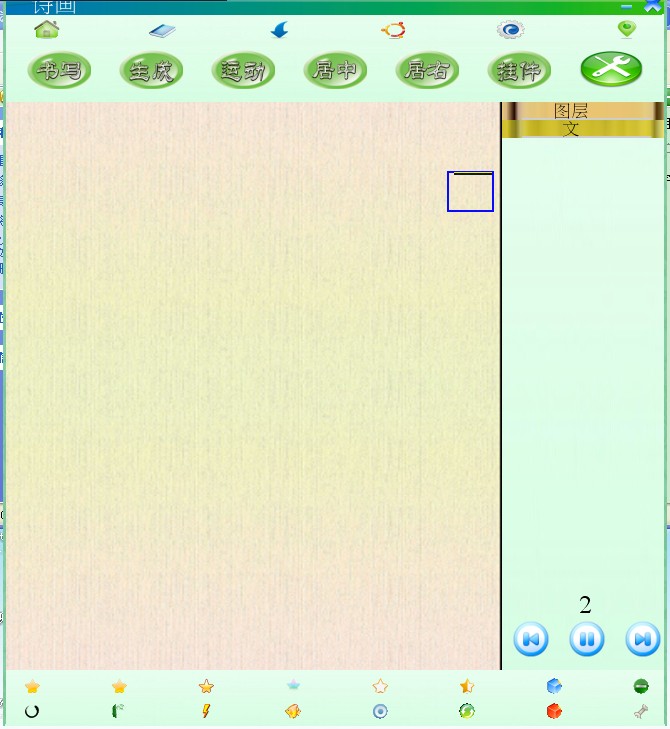
步骤2:直接书写文字 或直接将文字复制粘贴进去;
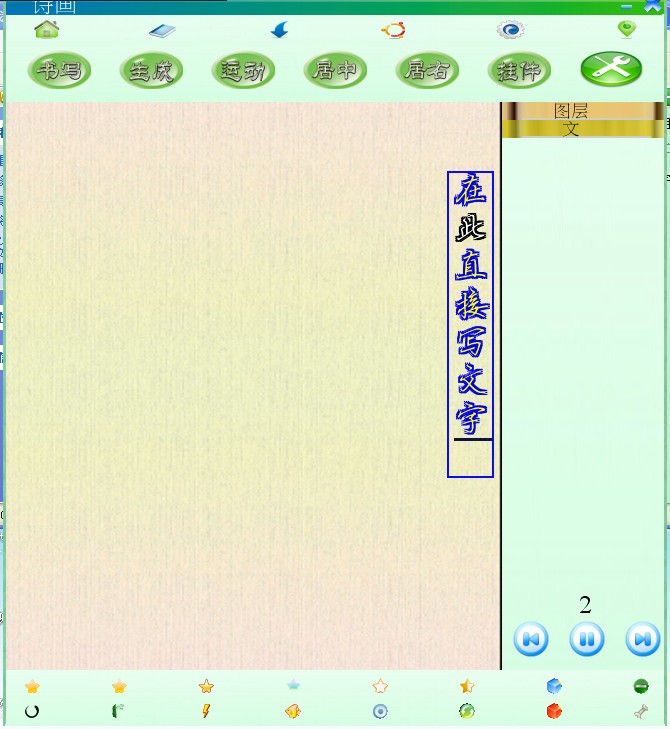
步骤3:右键选择插入其他文字段落;

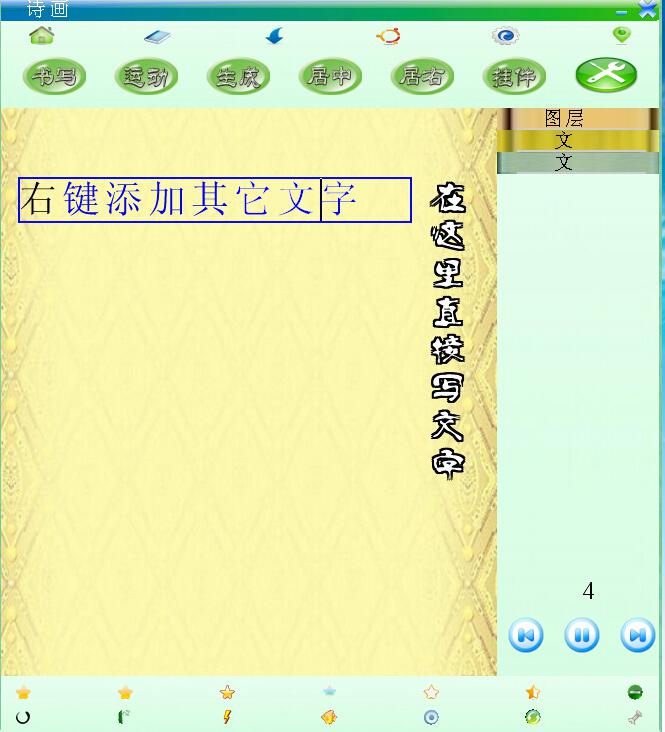
步骤4:点击设置 设置字体;

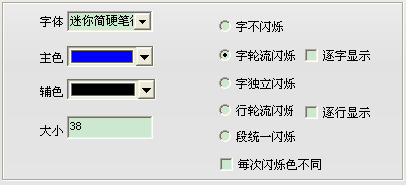
步骤5:选择颜色;
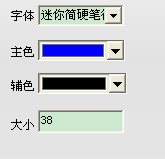
或

步骤6:生成动图;
点击生成按钮;

步骤1:
选择将拖入的图片作为背景;
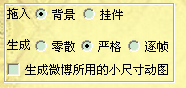
或

使之呈现背景状态;
这样拖入的图片或动图就作为背景处理;
步骤2:点击预览 可看效果;

预览的效果;
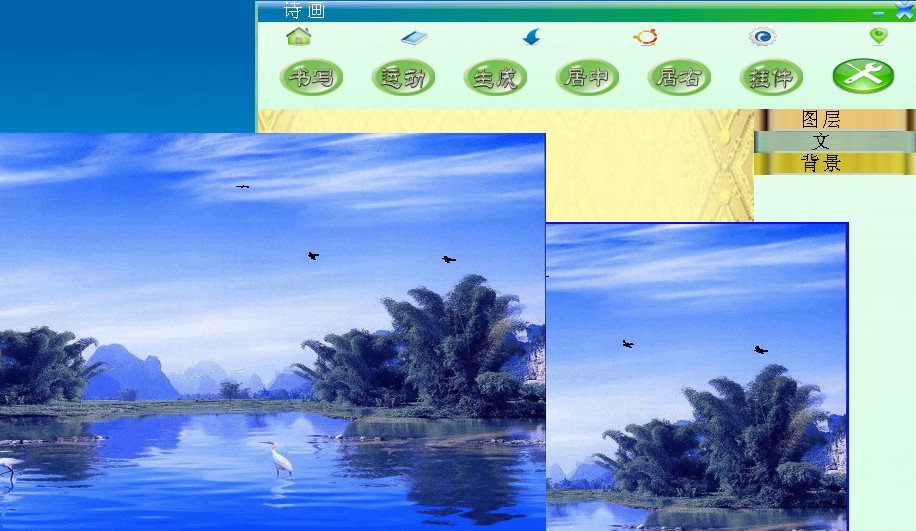
步骤3:在上面任性添加横竖文字;

步骤4:拖入图片或动图挂件 打扮;

点击素材,会打开自带的素材,进行拖入;

或者从QQ中直接拖入;
QQ中有的图可能拖不过,则另存为再拖入 或复制到QQ聊天窗口再拖入;
步骤5:设置运行轨迹;

步骤6:点击 生成;
应用三:照片合成动图
步骤1:
将要合成的照片 单独放到一个文件夹中
并按顺序 依次命名为01 02 …. 否则合成时 顺序可能不一样
如:

步骤2:
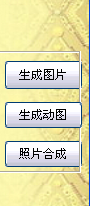
点击照片合成 选择这个文件夹中 第一副图像,这样照片就开始合成动图了
应用四:逐帧生成
逐帧生成 可对某一帧或几帧 或全部 单独设计
步骤1:选择逐帧生成方式;
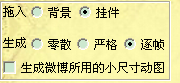
此时创作面板会出现 生成此帧 按钮

步骤2:选择中间的暂停按钮,对改帧进行编辑
步骤3:编辑完毕,选择生成此帧 按钮;
要是想编辑其他帧 选择其他帧按钮即可;
最后,点击生成;
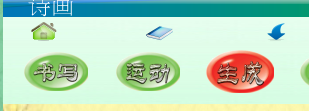
生成动图;
后继:
Shift+方向键 位置微调
Ctrl+方向键 角度微调
对文字伸缩时 按Shift可微调
按住某一图层 可上下移动 调节图层顺序
熟悉后,运用更多功能,轻松创建各种动图,无需专业知识


动态图片制作软件哪个好?很多人都会在朋友圈里发一些自己的动态图,体积较小,而且能展示许多内容,比单纯的图片或文字表现了更强,想自己动手做吗?做动态图片用什么软件?很简单,下载个动态图片制作制作软件就行
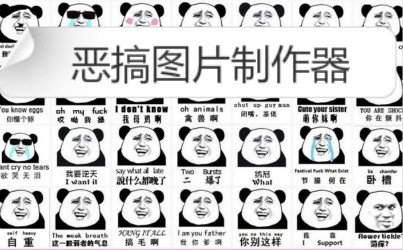
QQ表情收藏夹里的图片已经被用烂了吗?还在犹豫聊天的时候发什么表情吗?这里小编为大家整理了一批最新的QQ表情制作器,各种恶搞图片表情自由DIY,打造你的专属个性表情!QQ聊天的时候再也不怕词穷了,一张图片让好友

GIF动态图片制作软件可以将普通的图片像漫画一样连贯起来,制作成动画的模式,也可以将影视视频截取部分制作成动态图片。在网上流传的GIF动态图片都是以简短为主,有动态图片还不连贯。制作GIF动态图片其实是没有时长
 SolidWorks2020中文破解版v2020 最新版设计制作 / 15.50G
SolidWorks2020中文破解版v2020 最新版设计制作 / 15.50G
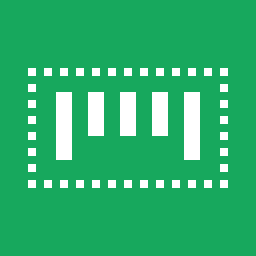 NiceLabel2017破解版V17.0 免费版设计制作 / 151.5M
NiceLabel2017破解版V17.0 免费版设计制作 / 151.5M
 3dmax2014破解版附注册机设计制作 / 3.63G
3dmax2014破解版附注册机设计制作 / 3.63G
 Pix4Dmapper4.5(含注册机)v4.5.6 中文版设计制作 / 417.2M
Pix4Dmapper4.5(含注册机)v4.5.6 中文版设计制作 / 417.2M
 痴情证制作生成器1.0 绿色最新版设计制作 / 1KB
痴情证制作生成器1.0 绿色最新版设计制作 / 1KB
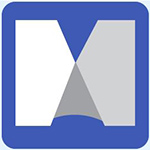 mindmanager 2018注册机设计制作 / 190.3M
mindmanager 2018注册机设计制作 / 190.3M
 MAXON Cinema 4D R21中文破解版设计制作 / 594.4M
MAXON Cinema 4D R21中文破解版设计制作 / 594.4M
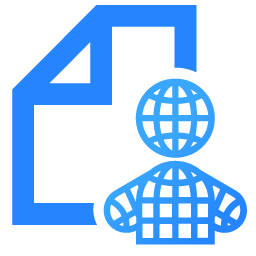 pose studio中文破解版(含注册码)v1.0.4 免费版设计制作 / 101.8M
pose studio中文破解版(含注册码)v1.0.4 免费版设计制作 / 101.8M
 SketchUp Pro2018破解版v2018 免费版设计制作 / 190M
SketchUp Pro2018破解版v2018 免费版设计制作 / 190M
 TopoGun 3(专业三维模型重拓扑软件)v3.0 免费版设计制作 / 5.1M
TopoGun 3(专业三维模型重拓扑软件)v3.0 免费版设计制作 / 5.1M
 ZBrush2020中文破解版(附激活码)v2020.1.4 汉化版设计制作 / 1.25G
ZBrush2020中文破解版(附激活码)v2020.1.4 汉化版设计制作 / 1.25G
 3dmax2020破解版附注册机设计制作 / 3.78G
3dmax2020破解版附注册机设计制作 / 3.78G
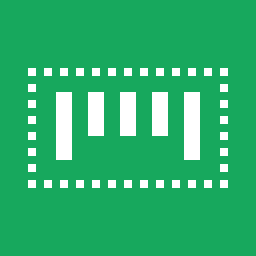 NiceLabel2017破解版V17.0 免费版设计制作 / 151.5M
NiceLabel2017破解版V17.0 免费版设计制作 / 151.5M
 AutoCAD2008破解版(附注册机)中文版设计制作 / 1.61G
AutoCAD2008破解版(附注册机)中文版设计制作 / 1.61G
 晨丰家具设计软件V1.24.4 官方版设计制作 / 337.8M
晨丰家具设计软件V1.24.4 官方版设计制作 / 337.8M
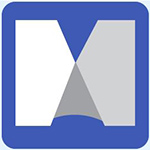 mindmanager 2018注册机设计制作 / 190.3M
mindmanager 2018注册机设计制作 / 190.3M
 3DS MAX简体中文绿色精简版v2021 免费版设计制作 / 825.8M
3DS MAX简体中文绿色精简版v2021 免费版设计制作 / 825.8M
 SolidWorks2020中文破解版v2020 最新版设计制作 / 15.50G
SolidWorks2020中文破解版v2020 最新版设计制作 / 15.50G
 3dmax2022中文破解版(附序列号秘钥)最新版设计制作 / 8.0M
3dmax2022中文破解版(附序列号秘钥)最新版设计制作 / 8.0M
 autodesk revit 2019注册机破解版-含序列号设计制作 / 2.0M
autodesk revit 2019注册机破解版-含序列号设计制作 / 2.0M